大多数流媒体设备都具有独立的YouTube应用程序,但是在Kodi和其他应用程序之间切换并不方便。 YouTube Kodi插件可让您观看YouTube视频而不必退出Kodi,甚至还可以避免YouTube上的烦人广告.
什么是科迪?
Kodi是一种流媒体应用程序,可以连接到电视或在移动设备上运行。它与周围的所有主要手机,平板电脑和流媒体硬件兼容。无论您是使用HDMI电缆将计算机连接到电视上,还是想释放Firestick的强大功能,Kodi都是一个很好的解决方案.
在撰写本文时,Kodi的最新稳定版本是17.4。最新版本可在此处下载.
重要事项:如何安全使用Kodi
在开始之前,我真的建议您安装VPN。 YouTube以您的居住地而限制您的内容而臭名昭著。如果您在美国,则意味着错过英国广播公司(BBC),包括他们的所有体育报道以及Who.Dr.等热门节目的其他节目.
就个人而言,我对ISP监视流内容感到担忧。我认为很明显,ISP正渴望通过立法反对网络中立性,因此他们可以开始关注您在流式视频上使用多少带宽,然后向您收费.
连接到VPN会加密该流量,因此您的ISP不知道您正在使用Internet连接做什么,这应该是这样.
IPVanish是我们经过测试的唯一VPN,可在全球范围内以低延迟连接提供您所需的流传输速度。它还可以与最广泛的设备配合使用,包括FireTV和Firesticks,目前其他VPN无法做到.
您无需更改任何设置,只需注册IPVanish,在设备上安装客户端,并连接到世界上任何地方的服务器。我已经使用IPVanish已有几个月了,我认为值得为此付出便利,隐私和速度.
安装YouTube Kodi插件
您可以从官方的Kodi插件存储库下载YouTube Kodi插件。要安装它,您需要浏览列表视频插件。这样做的方法.
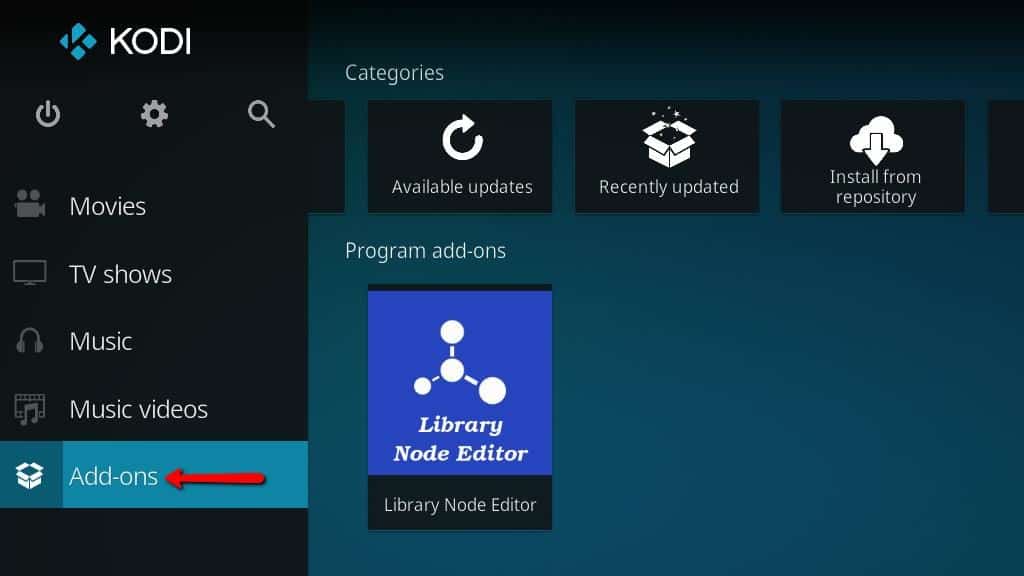
首先点击 插件 Kodi主屏幕上的菜单项。您的菜单中可能有比我更多的条目,因为为了减少混乱,我已经隐藏了许多我不使用的条目。通常在列表的底部.
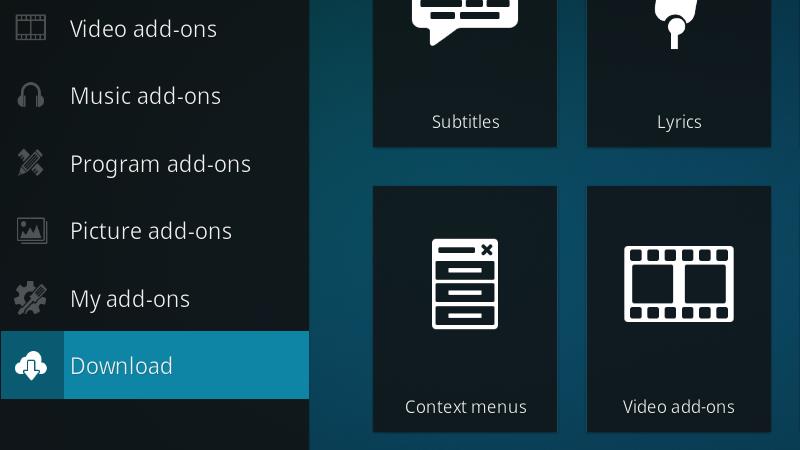
然后点击 下载 菜单项.
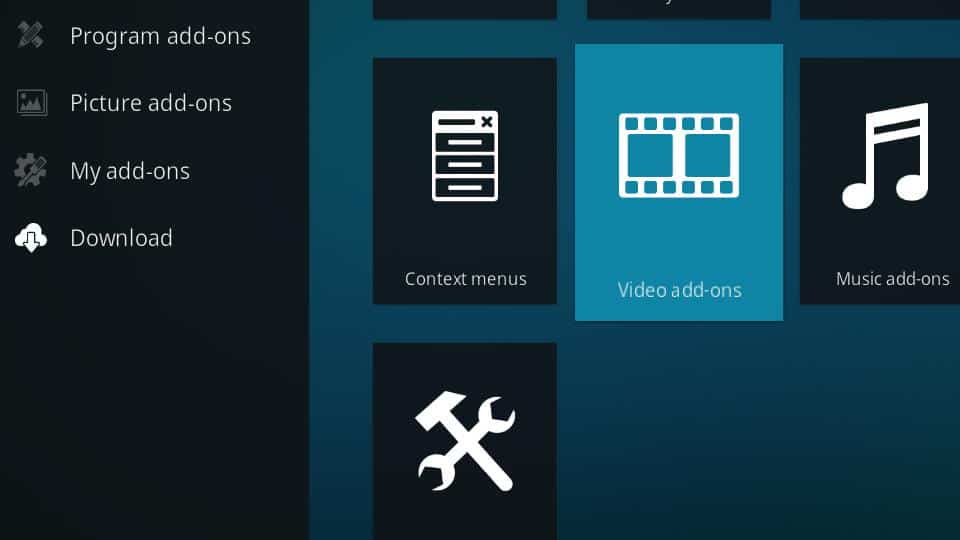
浏览到 视频插件 图标,然后单击它以打开可用视频加载项列表.
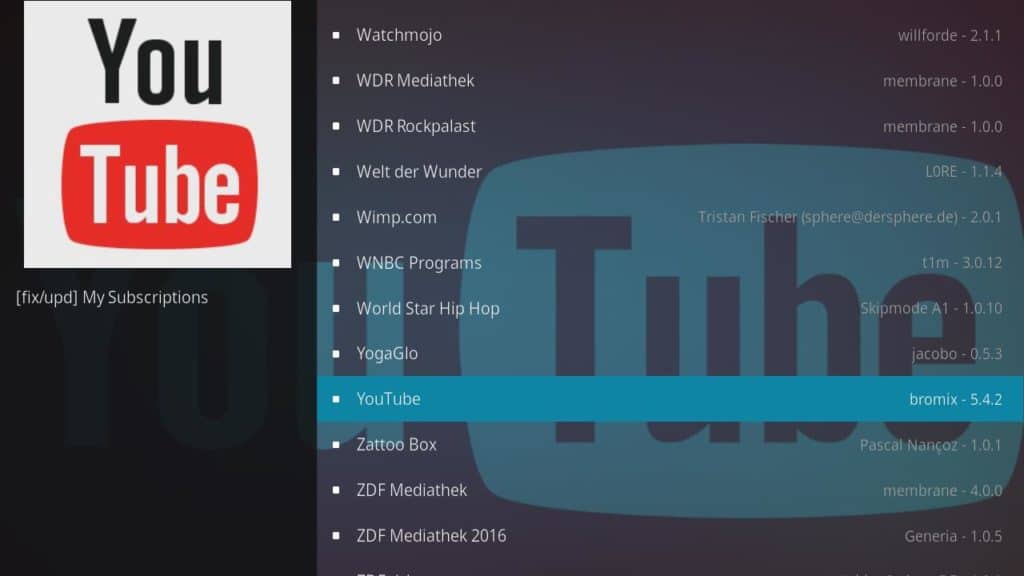
接下来,向下滚动直到找到 YouTube的 菜单项,然后单击它.
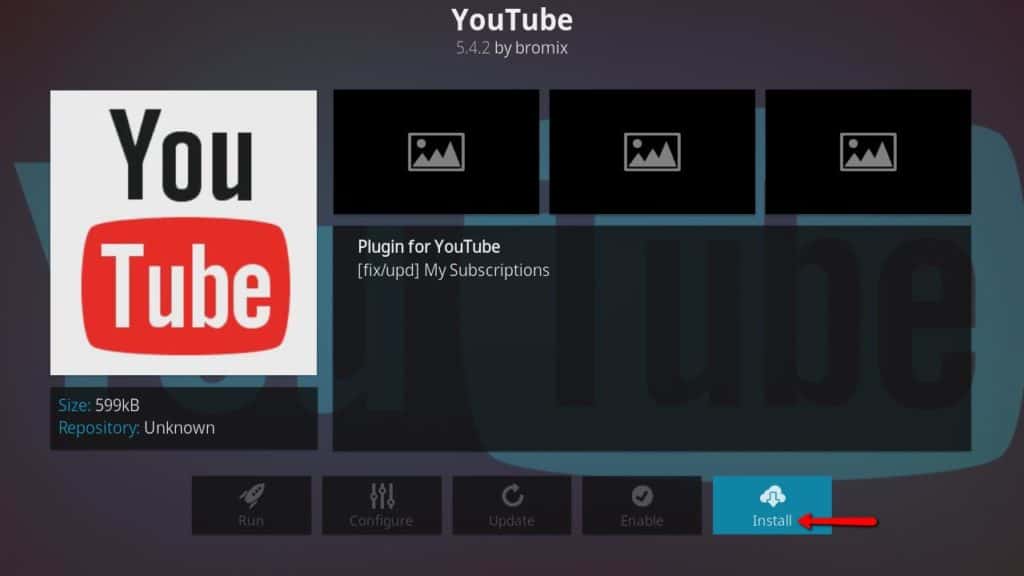
然后点击 安装 左下方的按钮开始安装过程.
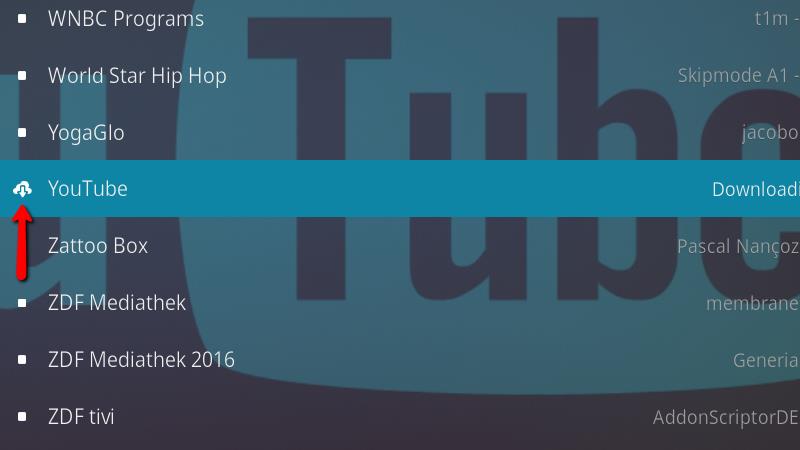
YouTube Kodi附加组件开始成功下载后,列表中的图标将更改.
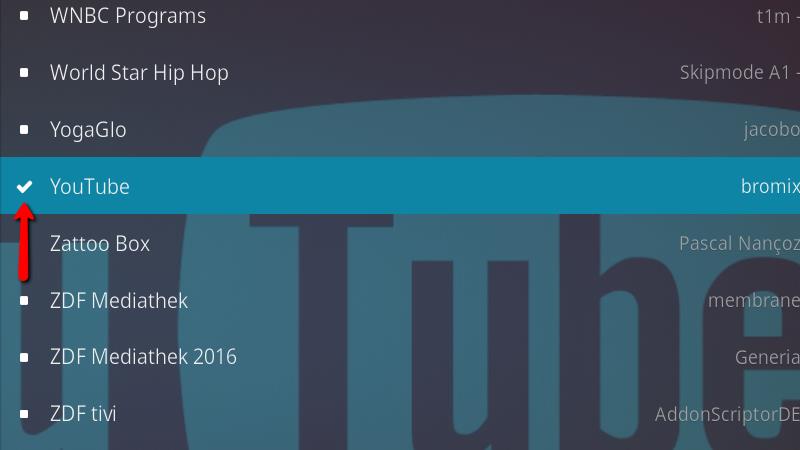
YouTube Kodi插件安装完成后,该图标将变为选中状态.
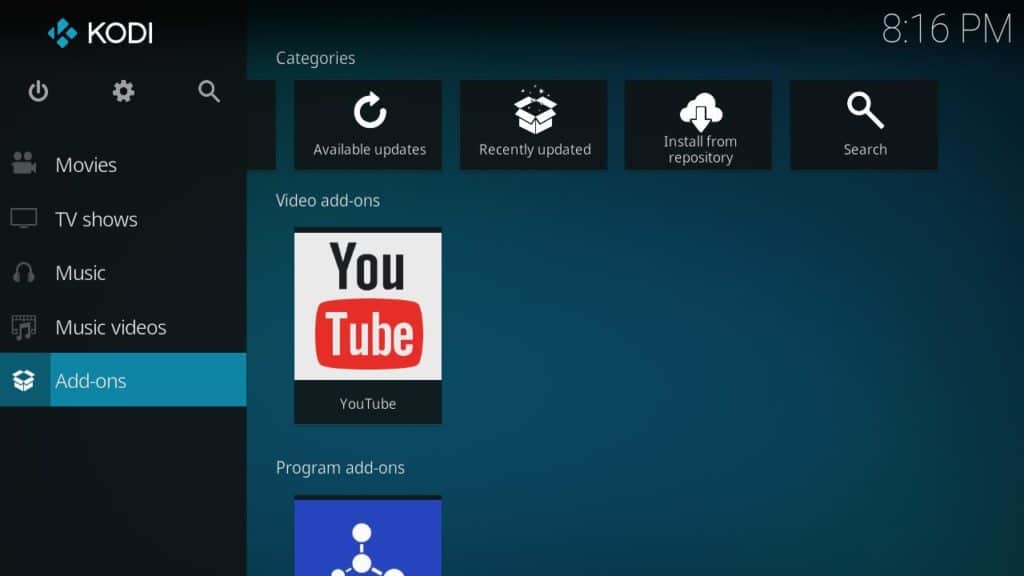
现在,您可以从 插件 菜单.
设置YouTube Kodi插件
YouTube Kodi插件可以直接使用,但是在安装完成后您需要查看一些设置.
设置向导
首次启动YouTube Kodi插件时,系统会询问您是否要运行设置向导.
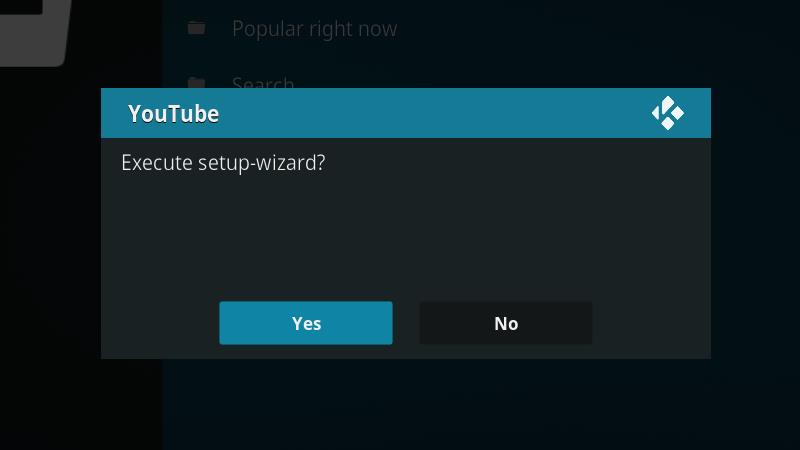
运行向导是可选的,但我想单击 是 按钮并逐步执行,以设置我的语言和国家/地区。您稍后可以在YouTube Kodi插件选项菜单中更改这些设置.
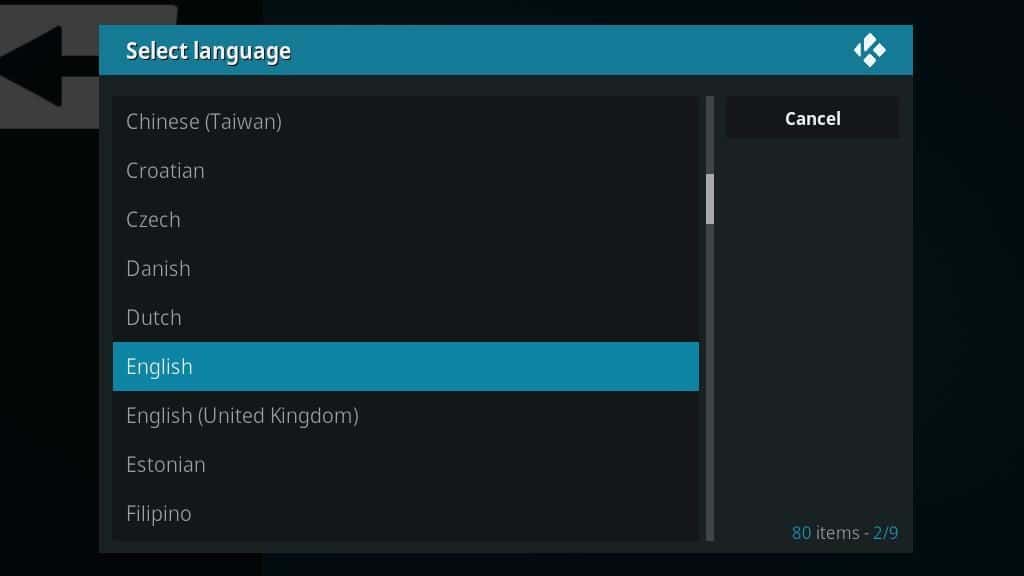
从列表中选择您的语言,然后单击以转到下一步.
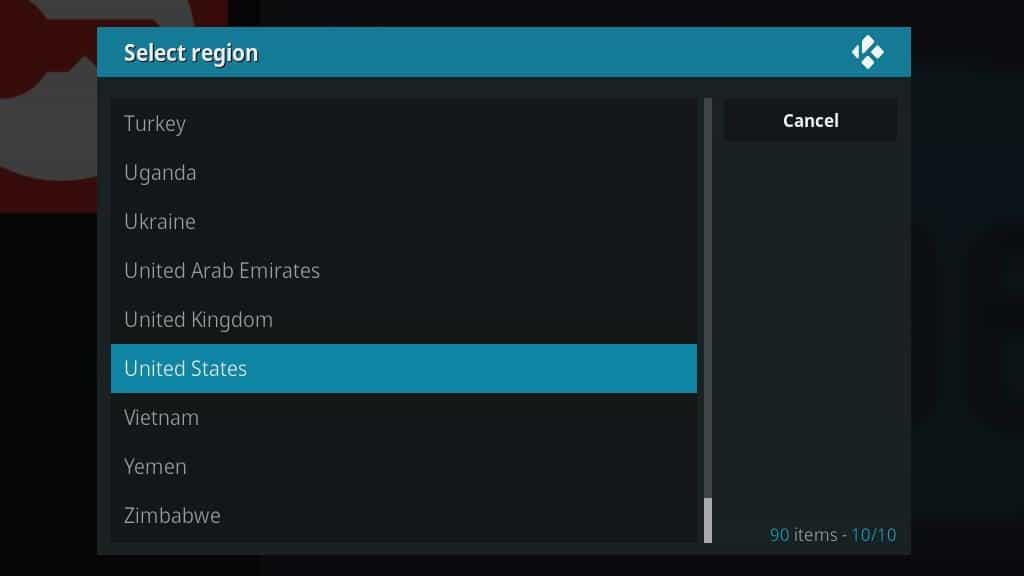
然后选择您的国家并单击它。这就是设置向导的全部内容.
请记住,这些设置仅控制您看到哪些建议的视频以及YouTube界面的语言。如果您希望能够访问其他国家/地区的YouTube内容,则仍然需要安装VPN来控制允许查看的内容.
连结YouTube帐户
大多数人都希望将其现有帐户与YouTube Kodi插件关联。关联帐户后,您可以浏览订阅的频道,可以访问收藏夹,还可以观看已经制作的播放列表.
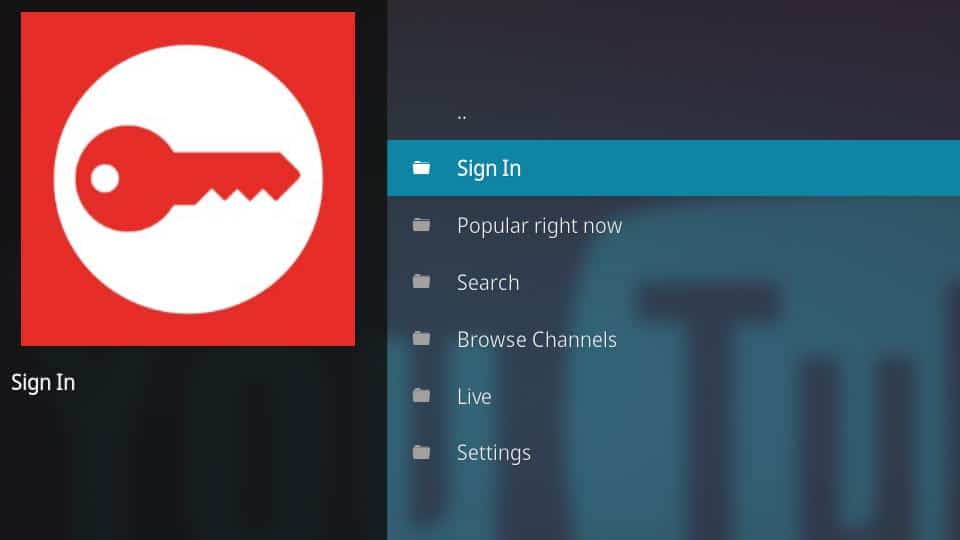
首先选择 登入 主菜单顶部的菜单项.
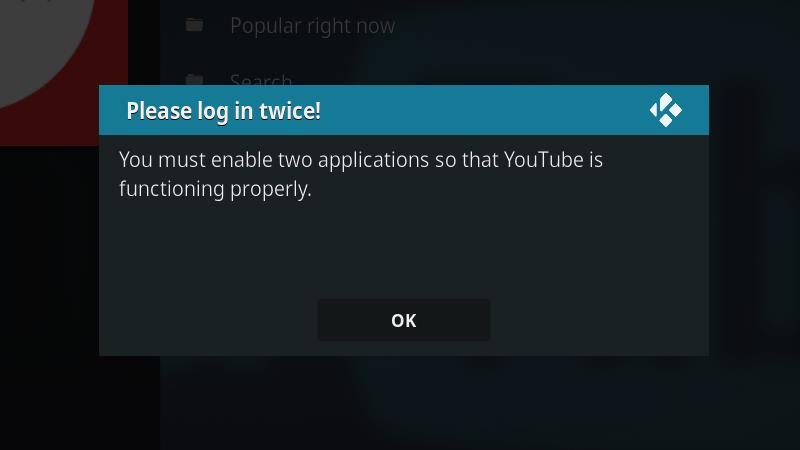
警告您,您必须重复两次此过程。这很正常,而且很容易做到。点击 好 按钮移至下一步.
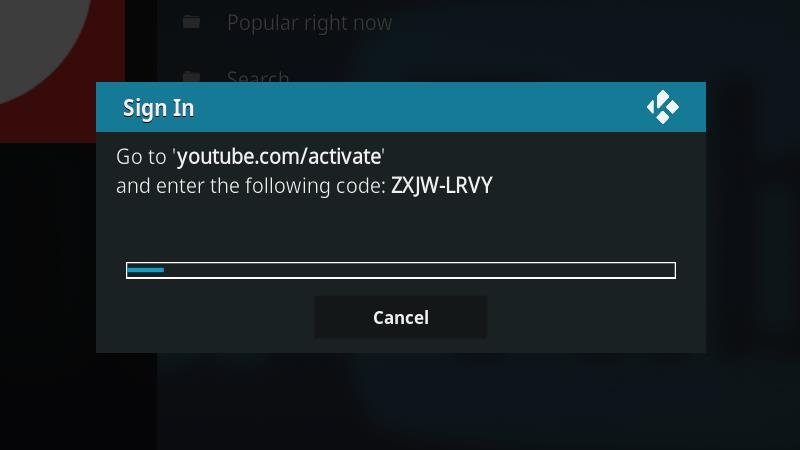
接下来,将出现一个屏幕,显示您的确认码并显示进度栏。您需要登录YouTube并确认每个代码,然后进度条才会填满。完全充满需要5分钟多一点的时间,因此您有很多时间.
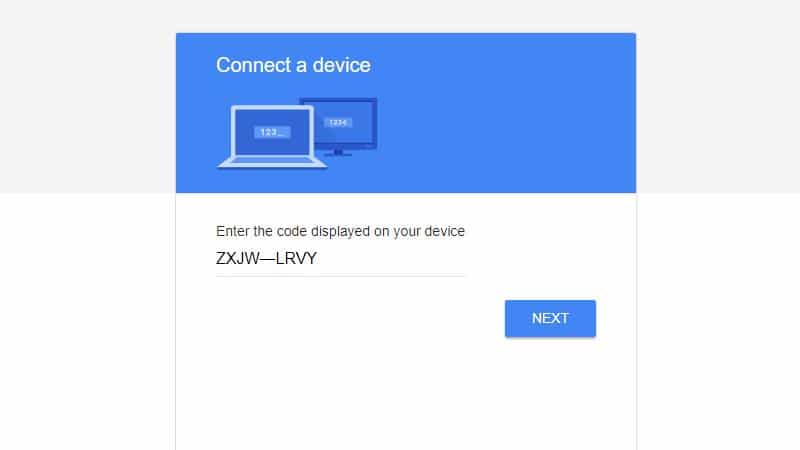
首先打开https://www.youtube.com/activate,然后输入确认代码,然后单击 下一个 纽扣.
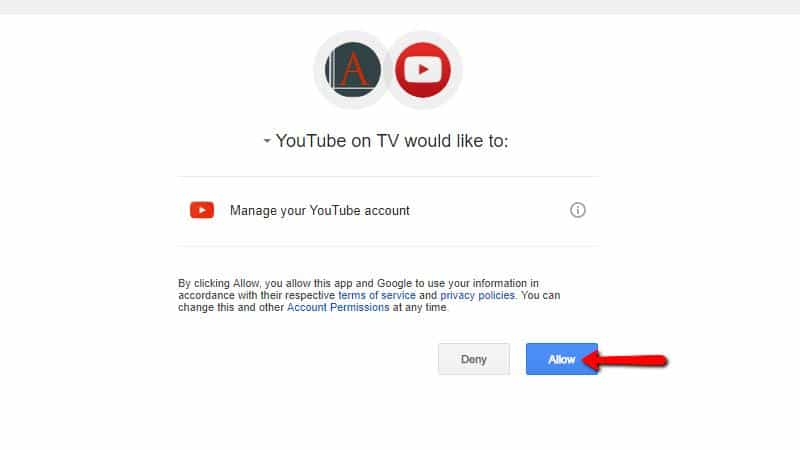
然后,您需要点击 允许 按钮以将您的YouTube帐户与YouTube Kodi插件关联.
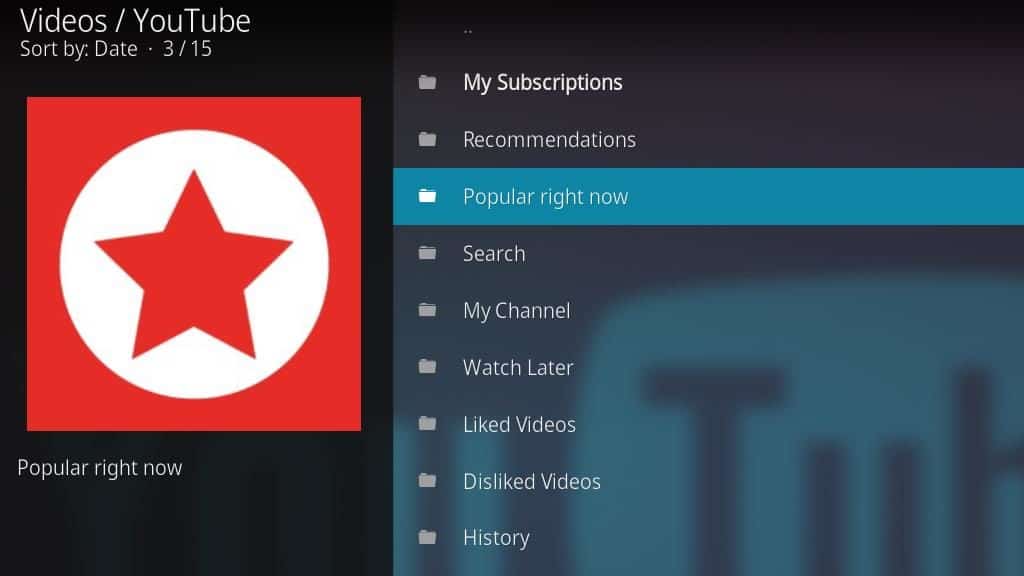
请记住,您需要再次重复此步骤才能完全关联您的帐户。完成此操作后,您将可以访问您的订阅以及与YouTube帐户相关的其他信息.
其他设定
建议您更改或至少查看一些其他设置。我想设置分辨率并更改默认显示的文件夹.
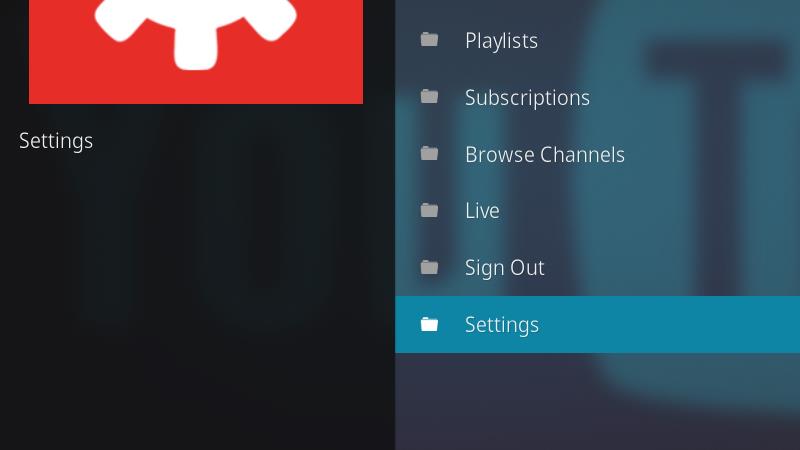
您可以浏览至列表末尾,然后单击“ YouTube Kodi”插件,以访问其设置菜单。 设定值 菜单项.
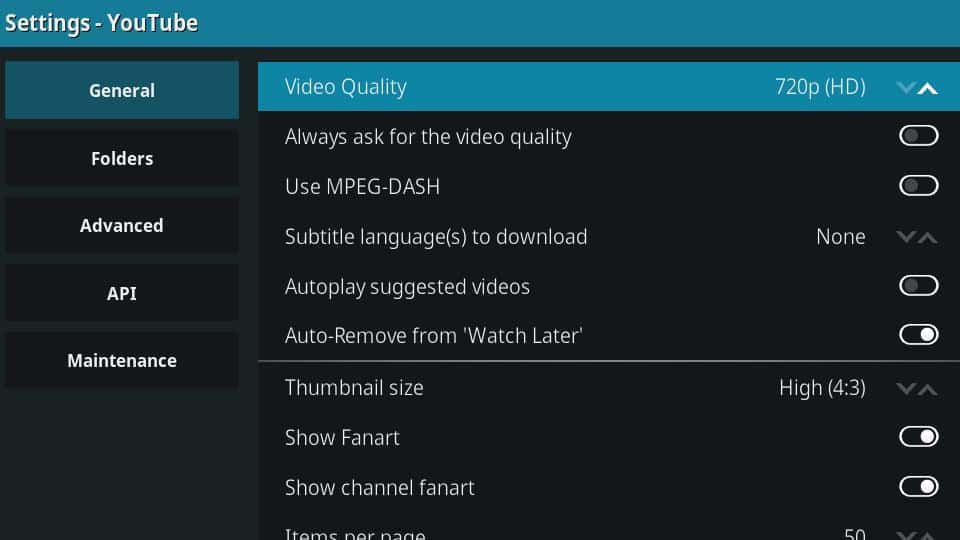
YouTube Kodi插件不会自动选择视频质量,因此请在所需位置进行设置。我更喜欢720p的屏幕,但从1080p一直到240p都有可用的选项.
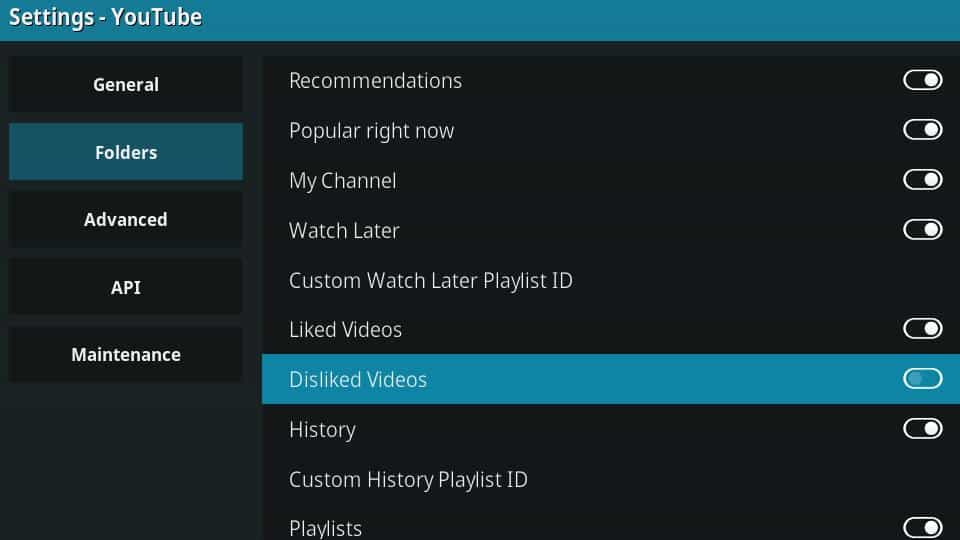
接下来,点击 资料夹 菜单,然后查看默认显示的内容。我认为显示的项目列表太长。至少,我喜欢禁用显示 不喜欢的影片 因为我可能因为某种原因点击了不喜欢.
另外,请注意 保养 菜单。如果您遇到YouTube Kodi插件运行缓慢或崩溃的问题,则应从该菜单中清除缓存.
从YouTube流式传输视频
一旦安装并配置了YouTube插件,即可轻松流式传输来自YouTube的视频。要浏览YouTube,请从以下位置启动插件 插件 Kodi主屏幕上的菜单.
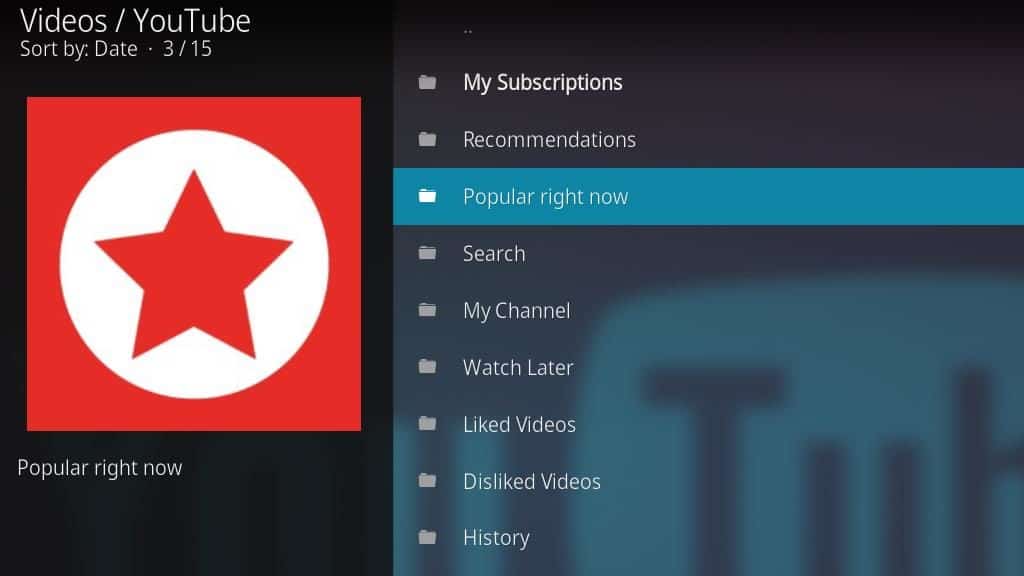
您将能够查看基于订阅的内容,查看网站上的最新趋势以及搜索视频.
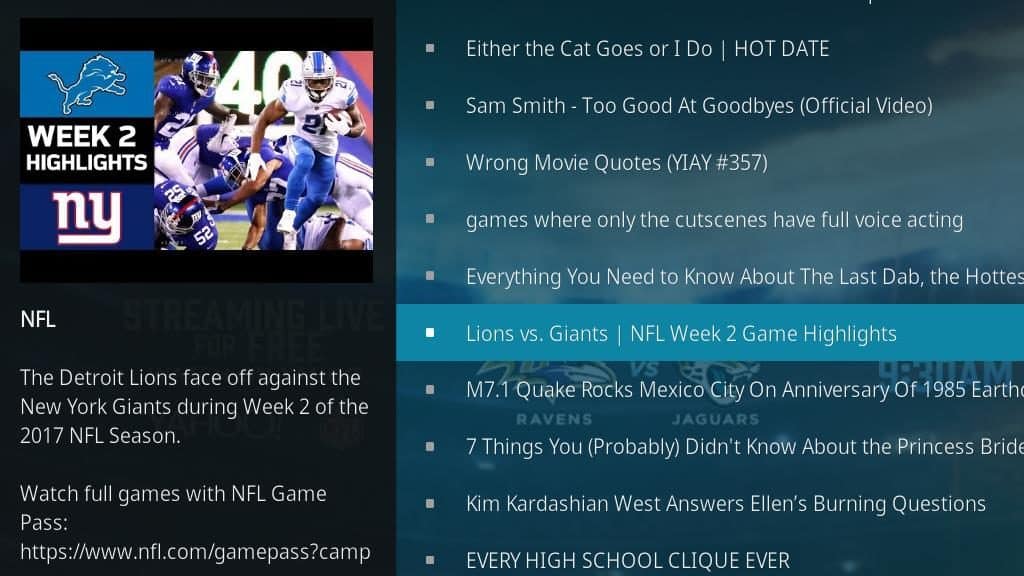
YouTube Kodi插件会在左侧显示所有视频元数据。找到想要观看的内容后,请单击视频以将其打开并开始观看.
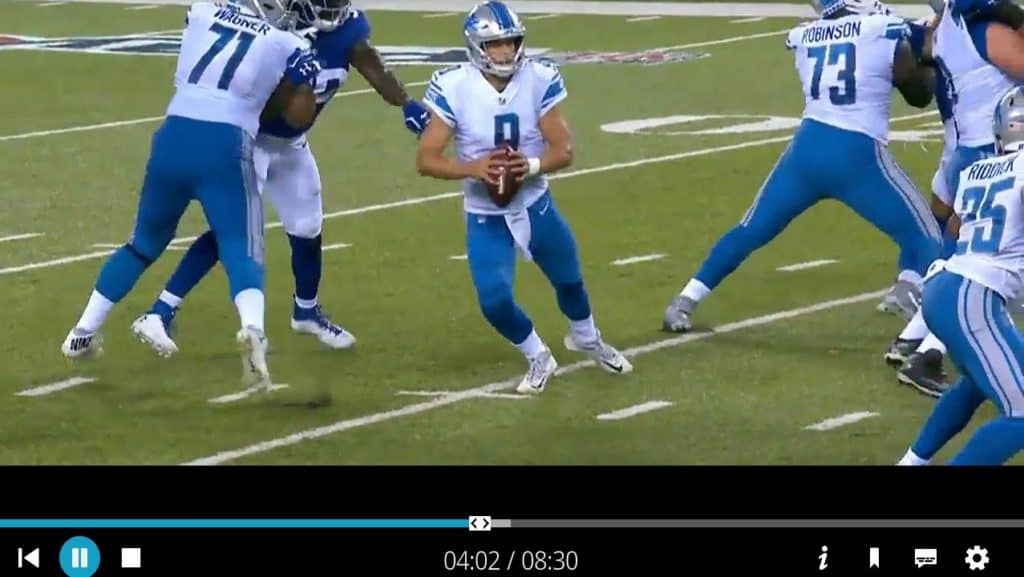
视频开始流式传输后,您可以像往常一样使用插件的控件暂停或跳过,启用字幕并更改播放分辨率.
现在您在Kodi上拥有YouTube
这就是安装和配置YouTube Kodi插件的全部内容。我很高兴能够不必退出Kodi并启动其他应用程序而观看YouTube视频,因此我发现自己从这个插件中获得了很多使用.
不可否认,YouTube上有很多最好的流媒体内容。无论您是想观看VEVO音乐视频,查看自己喜欢的Let’s Player还是观看新的电影预告片,都能在电视上运行YouTube确实很方便.
也可以看看: 最好的科迪直播电视插件
流行: 最好的Kodi电影插件以及如何在Firestick上安装Kodi.

This article provides a helpful guide on how to install and configure the YouTube Kodi plugin, which allows users to watch YouTube videos without having to exit Kodi and even avoid annoying ads on YouTube. Kodi is a streaming application that can be connected to a TV or run on mobile devices, and is compatible with all major smartphones, tablets, and streaming hardware. However, it is important to use a VPN for privacy and security when using Kodi, as ISPs may monitor streaming content and charge users for bandwidth usage. The article also provides step-by-step instructions on how to install and set up the YouTube Kodi plugin, including connecting to a YouTube account and adjusting settings such as video quality and default folders. Overall, this article is a useful resource for anyone looking to enhance their Kodi experience with YouTube content.